Hewlett Packard HP Mini 110 Testbericht



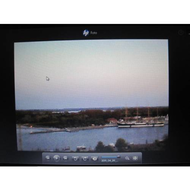

- Akkulaufzeit:
- Festplatten-Kapazität:
- Verarbeitung:
- Gewicht:
- Ergonomie & Bedienung:
- Software-Ausstattung:
Erfahrungsbericht von sirikit06
Mein HP Mini
Pro:
leicht, leicht einzurichten, leise
Kontra:
Das Touchpad arbeitet nicht sehr präzise, es empfiehlt sich die Benutzung einer Maus .
Empfehlung:
Ja
=== Hersteller und Preis ===
Hersteller ist die Hewlett-Packard Development Company. Der Preis beträgt 279 Euro, kann jedoch je nach Anbieter auch darunter liegen.
Auf der deutschen Website von HP steht ein Support zur Verfügung, und es können Software und Treiber herunter geladen werden. Telefonisch ist der Technische Support in Deutschland unter 01805-652180 erreichbar.
=== Lieferumfang ===
Das Netbook wird in einer stabilen Kartonverpackung geliefert, die das Gerät zuverlässig schützt, ohne dabei überdimensioniert zu sein. Die Verpackung enthält neben dem Netbook an sich (dieses mit einem Schutzvlies für den Bildschirm versehen) den Akku, der gesondert verpackt ist und zunächst in das Gerät eingesetzt werden muss, das Netzanschlussteil sowie die Setup-Anleitungen (ein Blatt, etwas größer als A 3), ein Verzeichnis weltweiter Telefonnummern und einen Abdruck des EULA.
=== Das äußere Erscheinungsbild des Gerätes ===
Das Netbook hat eine Größe von 26,8 cm x 19,4 cm x 2,35 / 3,21 cm (L x B x H); es ist im hinteren Bereich etwas höher als vorn.
Es hat einen matten schwarzen Korpus. Für die Abdeckklappe (oder wie heißt eigentlich offiziell das Teil, in das der Bildschirm integriert ist?) sind mehrere Farben verfügbar, und das ohne Aufpreis. Ich habe mich für rot entschieden. Die Oberfläche ist hier außen wie innen (d. h. der Rahmen um den Bildschirm) glänzend. Auf der Außenseite der Klappe ist rechts hinten das HP-Logo aufgebracht, sozusagen auf dem Kopf stehend (also so, dass jemand, der von hinten auf das aufgeklappte Netbook schaut, es in der linken unteren Ecke richtig herum sieht).
AN DER LINKEN SEITE befinden sich Lüftungsschlitze, der Netzanschluss mit Netzteil-LED, der Monitoranschluss, ein USB-Anschluss sowie die Buchse für Kopfhörer bzw. Lautsprecher. VORN sind weitere Lüftungsschlitze sowie der Lautsprecher angeordnet. AN DER RECHTEN SEITE sind folgende Anschlüsse platziert: ganz vorn der Kartenslot, dahinter der Betriebsschalter, etwas hinter der Mitte zwei weitere USB-Anschlüsse und ganz hinten der mit einer Klappe versehene RJ-45-Anschluss.
Die Tastatur hat nach Herstellerangaben 92 % der normalen Größe. Natürlich ist vor der Tastatur ein Touch-Pad vorhanden, das auch ein vertikales Scrollen ermöglicht und das über zwei Tasten, die denen einer Maus entsprechen, verfügt.
Der Bildschirm hat eine Größe von rd. 22,3 x 12,5 cm (bzw. eine Bildschirmdiagonale von 25,6 cm = 10,1“). Darüber sind etwa mittig die Webcam, die Webcam-LED sowie ein Mikrofon integriert.
Das Netbook hat ein Gewicht von rd. 1,34 kg.
Das Netzanschlussteil ist klein und leicht. Es wiegt einschließlich Kabel rd. 260 g. Das Anschlusskabel hat insgesamt eine Länge von rd. 2,60 m.
=== Technische Daten und Ausstattung ===
- Intel Atom PROZESSOR N455, 1,6 GHz, 512 KB L2-Cache
- 1 GB DDR2 ARBEITSSPEICHER; unterstützt bis zu 2 GB DDR2, benutzerzugänglicher Speicherplatz vorhanden
- 250 GB SATA-FESTPLATTE, 5.400 U/min; die Festplatte enthält eine Partition von 16,95 GB zur Wiederherstellung des Systems, eine geschützte Partition ‚Microsoft Office Klick-und-los 2010‘ von ebenfalls 16,95 GB
- Intel Graphics MEDIA ACCELERATOR 3150, bis zu 256 MB Graphikspeicher
Die vorgenannten technischen Daten sowie die Serien- und die Produktnummer sind übrigens abrufbar unter HP Hilfe und Support ==> Lernmöglichkeiten – in dem erscheinenden Fenster sind diese Daten angegeben.
- 10/100BASE-T Ethernet LAN integriert; 802.11b/g/n
- STROMVERSORGUNG über 30 W-Netzteil bzw. Li-Ionen Akku mit 6 Zellen
- ANSCHLÜSSE: 3x USB 2.0, 1x RJ45 Ethernet, 1x VGA, 1x Kombibuchse Mikrofoneingang/Kopfhörerausgang, die alle mit den üblichen Symbolen gekennzeichnet sind
- BILDSCHIRM: WSVGA LED HP Bildschirm mit 25,6 cm bzw. 10,1“ Diagonale, blendfrei, Auflösung: 1.024 x 600
- LAUTSPRECHER: Mono
- Sonstiges: WEBCAM mit integriertem Digitalmikrofon; KARTENLESER für SD- und MMC-Karten
=== Betriebssystem und installierte Software ===
Das Netbook ist mit dem Betriebssystem Windows 7 Starter 32-Bit ausgestattet.
Folgende Software ist installiert:
- Microsoft Office Starter 2010 – Dies umfasst Word und Excel mit eingeschränkter Funktionalität und Werbung.
- Microsoft Internet Explorer
- Windows Live Messenger
- Adobe Reader
- Adobe Flash Player
- Symantec Norton Internet Security 2011 (60 Tage-Testversion)
- Software von HP (u. a. QuickWeb, QuickSync, Spiele)
- Arcsoft Webcam (dieses Programm habe ich allerdings in der Auflistung unter ‚Alle Programme‘ bislang nicht gefunden)
=== Bedienungsanleitung ===
Wie bereits erwähnt, liegen dem Netbook Setup-Anleitungen bei. Diese enthalten:
- die Herstellergarantieerklärung;
- Bestimmungen zur Verwendung der Software;
- allgemeine Sicherheitshinweise;
- die Benennung der einzelnen Anschlüsse bzw. Funktionen anhand von Abbildungen des Netbooks;
- eine Kurzanleitung zur Installation;
- kurze Hinweise zu weiteren Schritten nach der Installation;
- einen Hinweis auf die elektronischen Handbücher, die auf dem Computer gespeichert sind.
Es handelt sich wirklich nur um kurze Hinweise. Ich habe sie mir, offen gestanden, auch erst jetzt für den Bericht angeschaut. Ich denke, wenn man ein wenig versiert im Umgang mit Computern ist, sind diese entbehrlich.
Auf dem Gerät sind ausführlichere Handbücher gespeichert. Dazu ist HP Hilfe und Support ==> Lernmöglichkeiten ==> Benutzerhandbücher aufzurufen:
- Dort findet man ein Handbuch ‚Erste Schritte‘, in dem die Inbetriebnahmeschritte sowie einzelne Funktionen (z. B. LEDs, die in die Tastatur integriert sind; Funktionen, die über die Tastatur gesteuert werden können; Webcam) erläutert sind. Die Erläuterungen sind verständlich und kurz gefasst, ohne weitschweifige Details, aber dennoch ausreichend und hilfreich, um sich mit Einzelheiten vertraut machen zu können.
- Außerdem ist ein sog. Referenzhandbuch zu finden, in dem all das erläutert ist, was nicht für die Inbetriebnahme notwendig ist, wie z. B. der Austausch bzw. das Aufrüsten der Festplatte, das Sichern und Wiederherstellen und die Pflege des Gerätes.
- Ein weiteres allgemeines, nicht speziell auf das Gerät bezogenes Handbuch mit dem sicheren und angenehmen Arbeiten am Computer.
=== Die Inbetriebnahme ===
Die Inbetriebnahme verlief nach Einsetzen des Akkus und Anschluss an die Stromversorgung recht schnell und unkompliziert. Voraussetzung war allerdings, den Betriebsschalter zu finden. Natürlich hätte ich auch die Setup-Anleitungen zu Rate ziehen können, aber wer macht das schon für solch eine Banalität, wie das Auffinden des Einschalters ;-) Das Gerät hat jedenfalls keinen runden oder eckigen Knopf zum Drücken in der üblichen Gegend, sondern eben auf der rechten Seite einen winzigen Schalter, der zum Einschalten ein wenig nach vorn bewegt wird. Er ist selbstverständlich mit dem üblichen Symbol gekennzeichnet, aber dieses ist ebenfalls recht winzig, so dass man schon genau hinsehen musste.
Nachdem dies bewältigt und der Rechner in relativ kurzer Zeit hochgefahren war, erfolgte die Konfiguration und Registrierung des Rechners. Dazu ist lediglich Schritt für Schritt den Anweisungen auf dem Bildschirm zu folgen.
Nach abgeschlossener Installation lässt sich die Wireless-Verbindung einrichten. Anschließend erfolgt die Konfiguration von HP QuickWeb. HP QuickWeb ermöglicht es, umgehend auf Web-Funktionen (Browser, E-Mail, Skype, Music Player u. a.) zuzugreifen, ohne das Betriebssystem starten zu müssen. Man hat in diesem Rahmen die Möglichkeit, einzustellen, ob QuickWeb beim Systemstart an- oder ausgeschaltet werden soll. Voreingestellt ist ‚ausschalten‘, und ich habe es bei dieser Einstellung belassen, weshalb ich dazu keine Erfahrungen beitragen kann.
Die dritte Phase der Konfiguration betrifft die Windows-Updates. Nachdem der Computer mit dem Internet verbunden wird, werden natürlich automatisch alle relevanten Updates herunter geladen. Beim nächsten Start des Computers werden diese Updates dann konfiguriert. Damit ist die Konfiguration des Gerätes abgeschlossen.
Es meldet sich dann noch das Wartungscenter des Computers und empfiehlt, eine Sicherung einzurichten und die Sicherung auf einer externen Festplatte vorzunehmen.
=== Erfahrungen ===
***DAS EINSCHALTEN UND HOCHFAHREN
Wenn das Gerät eingeschaltet ist, leuchtet eine kleine weiße LED (ca. 2 mm Durchmesser) in dem kleinen Einschalter. Das ist aus meiner Sicht nicht sehr auffällig. Wenn man gezielt schaut, nimmt man die LED natürlich wahr. Wenn man allerdings nebenbei einen kurzen Blick darauf wirft, um festzustellen, ob der Computer nun an oder aus ist, dürfte das nicht so leicht wahrzunehmen sein, insbesondere in recht heller Umgebung.
Das Hochfahren dauert rd. 50 s, bis das Anmeldefenster zum Eingeben des Passwortes erscheint, und nach Eingabe des Passwortes noch einmal rd. 30 s, bis man auf den Computer zugreifen kann. Das ist aus meiner Sicht akzeptabel, wird sich aber wohl im Laufe der Zeit, wie bei Windows typisch, verlängern. Wem das zu lange dauert und wer nur Web-Funktionen nutzen möchte, sollte QuickWeb ausprobieren.
***BILDSCHIRM
Der Bildschirm hat eine matte Oberfläche und ist tatsächlich blendfrei. Da ich, weil es mir meistens angenehmer ist, oft mit dem Rücken zum Fenster sitze, ist die Blendfreiheit für mich wichtig. Und, wie gesagt, diesbezüglich hat sich der Bildschirm bewährt.
Ansonsten habe ich an den Voreinstellungen bislang nichts geändert, was aber natürlich möglich ist. So kann ich dazu nicht viel mehr sagen, als dass ich mit der Darstellung der Farben, der Helligkeit und dem Kontrast zufrieden bin.
Mit einem dünnen Vlies lässt sich der Bildschirm beim Zuklappen des Gerätes schützen. Ob das nun notwendig ist oder nicht, sei dahingestellt – manche Hersteller liefern ein Vlies, andere nicht. Zumindest verleiht es ein gutes Gefühl, wenn man den Bildschirm damit bedeckt.
***TASTATUR UND TOUCHPAD
Die Tastatur entspricht dem Üblichen, nur dass sie eben etwas kleiner ist. Wenn man normalerweise mit 10 Fingern blind schreibt, bedeutet das eine gewisse Umstellung, aber man gewöhnt sich recht schnell daran und bekommt das Schreiben nahezu problemlos hin. Die Lautstärke des Tastenanschlags beim Schreiben ist etwas geringer, als ich es gewohnt bin. Das stellt aus meiner Sicht allerdings keinen besonderen Vorteil dar, aber das mag Geschmackssache sein.
Die obere Reihe der Tastatur besteht aus Funktionstasten, um bspw. die Helligkeit des Bildschirms oder die Lautstärke des Lautsprechers regulieren zu können.
Außerdem befinden sich in einigen Tasten winzige LED, die den Betriebszustand bezüglich bestimmter Funktionen anzeigen:
- Feststell-LED in der Feststelltaste: Ein weißes Leuchten zeigt an, dass die Feststelltaste aktiviert ist.
- Stummschalt-LED in der entsprechenden Taste in der oberen Reihe: Leuchtet sie rot (aus meiner Sicht rot, nach dem Handbuch gelb), ist der Lautsprecher ausgeschaltet.
- Wireless-LED in der entsprechenden Taste in der oberen Reihe: Ein weißes Leuchten zeigt an, dass ein Wireless-Gerät eingeschaltet ist; ein rotes (bzw. gelbes lt. Handbuch) Leuchten ist Zeichen dafür, dass alle Wireless-Geräte ausgeschaltet sind. Zusätzlich erscheint rechts unten auf dem Bildschirm eine kleine Meldung über den Betriebszustand, wenn man die Taste betätigt hat.
- Webcam-LED neben der Webcam: Wenn sie weiß leuchtet, ist die Webcam in Betrieb.
Da die LED wirklich winzig sind (ca. 1 mm Durchmesser) muss man insbesondere beim weißen Leuchten schon genau hinsehen, weil die Tastenbeschriftung weiß ist und sich die LED insofern nicht abhebt. Das rote Leuchten hingegen ist gut zu erkennen.
Mit dem Touchpad bin ich im Vergleich zu den Notebooks, die ich hatte bzw. habe, nicht zufrieden. Dieses reagiert aus meiner Sicht nicht sehr präzise, und zudem genügt es nicht, leicht über die Oberfläche zu fahren, sondern man muss doch einen leichten Druck ausüben, um eine Reaktion zu erreichen. Die Tasten des Touchpads reagieren hingegen gut. Und relativ gut funktioniert das vertikale Scrollen. Ich nutze das Touchpad allerdings nur ausnahmsweise und kann auch nur empfehlen, für eine komfortable Bedienung das Netbook mit einer Maus zu benutzen.
***SOFTWARE
Dazu nur so viel:
Wie bereits eingangs erwähnt, ist MS Office Starter 2010 installiert. Das heißt, die Word- und Excel-Versionen sind eingeschränkt und mit Werbung versehen. Man kann allerdings die Vollversionen einfach durch Kauf eines Produktschlüssels aktivieren. Bei der ersten Benutzung der Programme wird man natürlich gleich darauf hingewiesen…
Hier muss ein jeder für sich selbst entscheiden, ob er mit der Starter-Version zurechtkommt. Bei mir wird es die Ausnahme sein, dass ich Word-Dokumente mit dem Netbook erstelle oder bearbeite. Insofern kann ich mit den Einschränkungen umgehen. Allerdings konnte ich programmtechnisch bei Word noch keine Einschränkungen, die für mich relevant wären, ausmachen. Die wesentliche Einschränkung ist die Werbeeinblendung auf der rechten Seite, die ca. ¼ der Bildschirmfläche einnimmt (siehe dazu auch das entsprechende Foto). Für eine gelegentliche Benutzung ist dies aus meiner Sicht akzeptabel, für eine regelmäßige Nutzung hingegen dürfte sich die Vollversion empfehlen.
***SOUND
Hier darf man natürlich nicht zu viel erwarten – der Klang ist nicht überwältigend, und die erreichbare Lautstärke nicht sehr hoch. Um aber einen eventuellen Ton bei einer Internetanwendung wiedergeben zu können oder vielleicht nebenbei ein bisschen Musik zu hören, ist der Sound in Ordnung. Und für mehr ist das Netbook ja auch nicht gedacht – es ist eben kein Musikwiedergabegerät. Wenn die Qualität des Klangs wichtig ist, sollte man auf andere Wiedergabemöglichkeiten zurückgreifen.
***WÄRMEENTWICKLUNG UND LÜFTER
Die Wärmeentwicklung beim Betrieb des Gerätes finde ich moderat und geringer, als ich es bisher von Notebooks kannte. Es wird auch nicht unangenehm, wenn man das Netbook zum Arbeiten längere Zeit auf dem Schoß stehen hat. Sehr angenehm finde ich auch den Lüfter; trotz seiner geringen, kaum wahrnehmbaren Lautstärke arbeitet er effizient.
***GEHÄUSE
Wie bereits erwähnt, ist die Oberfläche der Abdeckklappe außen sowie innen um den Bildschirm herum glänzend. Das sieht irgendwie chic aus, hat aber den Nachteil, dass Griffspuren deutlich sichtbar sind. Aber da das heute wohl mehr oder weniger üblich ist, dürfte es schwierig sein, eine Alternative zu finden. Andererseits lassen sich Griffspuren im Allgemeinen mit einem trockenen weichen Tuch oder, falls nötig, auch mit einem leicht feuchten Tuch schnell wieder beseitigen.
***SONSTIGE FUNKTIONEN
- Kartenleser: Anders als bei anderen Geräten, wo die Karte teilweise herausschaut, muss man diese hier ganz einschieben, bis sie einrastet. Durch sanften Druck auf die Karte wird sie wieder freigegeben, und man kann sie leicht herausziehen. Dies finde ich sehr angenehm.
- RJ-45-Anschluss: Dieser ist mit einer Klappe versehen. Ob das nun notwendig oder sinnvoll ist, sei dahingestellt. Es ist aber dringend notwendig, nicht zu kurze Fingernägel zu haben, sonst scheitert man kläglich beim Öffnen. Aus meiner Sicht ist es eine ziemliche Fummelei, die Klappe zu öffnen. Ich hätte gern darauf verzichtet. Aber so oft muss ich zum Glück voraussichtlich nicht an den Anschluss.
- USB-Anschlüsse: Wie erwähnt, verfügt das Netbook über insgesamt 3 USB-Anschlüsse, einen davon links und zwei rechts. Diese Verteilung auf die unterschiedlichen Seiten finde ich sehr praktisch. Je nachdem, welche Geräte man anschließen möchte, kann man dies so tun, wie es am günstigsten ist. Und drei Anschlüsse dürften im Allgemeinen auch ausreichend sein.
- Webcam: Das entsprechende Programm – ArcSoft – habe ich, wie gesagt, noch nicht ausfindig gemacht. Nichtsdestotrotz lässt sich die Webcam aber benutzen. Über ‚Alle Programme‘ ==> HP ==> HP Media Suite ==> Kamera lässt sich diese starten. Falls man diese regelmäßig benutzen möchte, empfiehlt es sich, eine Verknüpfung auf dem Desktop zu erstellen, damit sie einfacher und schneller gestartet werden kann. Ich habe die Kamera nur grundsätzlich ausprobiert, ohne Webeinsatz. Ein Foto, das den Bildschirm mit einem mit der Webcam aufgenommenen Bild zeigt, werde ich auch hochladen. Das Programm ansonsten im Einzelnen zu beschreiben, ginge zu weit, dafür bedürfte es eines eigenen Berichts.
***AKKU / NETZANSCHLUSS
Mit der Akkuleistung bin ich sehr zufrieden. Ich habe es zwar noch nicht hinbekommen, festzustellen, wie lange ganz genau der Akku durchhält. Doch am Ende wäre es auch nur eine Momentaufnahme, da die Akkulaufzeit bekanntlich auch davon abhängt, wie das Netbook genutzt wird, welche Programme und Prozesse ablaufen. Aber zwischen 3 und 4 Stunden hält der Akku durch. Damit kann man das Netbook unterwegs auch gut nutzen, falls keine Stromversorgung zur Verfügung steht.
Natürlich kann man auch Energiesparpläne erstellen, d. h., energiesparende Einstellungen vornehmen. Wie das funktioniert, ist unter ‚HP Support Assistant‘ beschrieben. Voreingestellt ist ‚HP Empfehlung‘ – diese Einstellung stellt automatisch einen Ausgleich zwischen der Leistung und dem Stromverbrauch der Hardware her.
Wenn der Akku geladen wird, leuchtet neben der Netzanschlussbuchse eine dieser winzigen LED in rot. Sofern das Gerät über das Netzkabel mit Strom versorgt wird bzw. der Ladevorgang abgeschlossen ist, leuchtet die LED weiß.
Mit seinen 2,60 m hat das Anschlusskabel aus meiner Sicht eine ausreichende Länge, sowohl für das Laden als auch um das Netbook ggf. über den Stromanschluss zu betreiben.
***GEWICHT
Mit einer Zahl kann ich persönlich im Allgemeinen wenig anfangen. Wie leicht oder schwer sich eine solche Zahl tatsächlich anfühlt, merke ich erst dann gut, wenn ich das Gerät in der Tasche irgendwohin mitnehme – wenn mir also bspw. schon beim Weg zum Auto der Arm fast abfällt, dann ist es definitiv schwer, egal, was die Zahl vorgaukeln mag.
Die 1,34 kg Gewicht des HP Mini sind aus meiner Sicht jedoch definitiv nicht schwer, so dass sich das Gerät ohne Probleme transportieren lässt und bei Bedarf auch einmal mit nur einer Hand problemlos gehalten werden kann.
Hinzu kommt, dass das Netzteil klein und entsprechend leicht (wie erwähnt, rd. 260 g, das ist gefühlt und gemessen / gewogen deutlich leichter bzw. kleiner als das von meinem Notebook) ist, was ich wichtig finde, denn das Netzteil muss ja schließlich immer mit.
=== Fazit ===
Ich bin mit meinem Kauf zufrieden, und bislang habe ich noch keine Nachteile gefunden, die den Gesamteindruck tatsächlich trüben. Insofern kann ich eine uneingeschränkte Empfehlung aussprechen. Wer ein kleines Gerät für unterwegs sucht, der ist mit dem HP Mini, was für meine Begriffe auch noch ansprechend aussieht, gut beraten.
P.S. Wenn ich noch etwas vergessen haben sollte, was für den einen oder anderen vielleicht interessant ist, bitte ich um einen kleinen Hinweis, dann werde ich gerne ergänzen.
50 Bewertungen, 18 Kommentare
-

25.05.2011, 18:59 Uhr von chasen
Bewertung: besonders wertvollbw und ganz liebe Grüße
-

20.05.2011, 21:39 Uhr von Animagus17
Bewertung: sehr hilfreichDanke für deine Bewertungen.
-

19.05.2011, 23:05 Uhr von bigmama
Bewertung: sehr hilfreichLG Anett
-

18.05.2011, 18:36 Uhr von Tweety30
Bewertung: besonders wertvollBW und liebe Grüße!
-

18.05.2011, 17:16 Uhr von anonym
Bewertung: besonders wertvollKlasse Bericht :- bw dafür
-

18.05.2011, 11:32 Uhr von mima007
Bewertung: besonders wertvollbw. Viele Gruesse, mima007
-

18.05.2011, 10:24 Uhr von XXLALF
Bewertung: besonders wertvollund ganz liebe grüße
-

18.05.2011, 01:10 Uhr von morla
Bewertung: besonders wertvolllg. ^^^^^^^^^^^^petra
-

18.05.2011, 00:30 Uhr von Lale
Bewertung: besonders wertvollAllerbesten Gruß *~*
-

17.05.2011, 23:45 Uhr von tina08
Bewertung: sehr hilfreichViele Grüße ... Tina
-

17.05.2011, 22:14 Uhr von sigrid9979
Bewertung: sehr hilfreichLiebe Grüße Sigrid...
-

17.05.2011, 21:57 Uhr von yeppton
Bewertung: sehr hilfreichsehr schoen berichtet, Mfg Markus
-

17.05.2011, 21:32 Uhr von katjafranke
Bewertung: sehr hilfreichLiebe Grüße von der Katja
-

17.05.2011, 21:04 Uhr von kleiner_engel
Bewertung: sehr hilfreichLiebe Grüße !!______
-

17.05.2011, 20:56 Uhr von Lanch999
Bewertung: sehr hilfreichDas hab ich auch und mag es immernoch! ;) Prima Bericht! LG von Lanch999 Würde mich freuen wenn du bei meinen Berichten mal vorbeischaust! :D
-

17.05.2011, 20:53 Uhr von minasteini
Bewertung: sehr hilfreichLeider kein bw mehr. LG Marina
-

17.05.2011, 20:52 Uhr von cleo1
Bewertung: sehr hilfreichLG und einen schönen Abend noch. cleo1
-

17.05.2011, 20:50 Uhr von babyv
Bewertung: sehr hilfreichliebe Grüße aus Sachsen




Bewerten / Kommentar schreiben